如何在win10系统中快速切换多桌面?
相信很多小伙伴都有在使用windows10系统的电脑,在其中如何快速切换多桌面呢?方法很简单,下面小编就来为大家介绍。
方法一:
1. 首先,点击任务栏中的任务视图图标,如下图箭头所指处:

2. 在弹出的窗口中选择我们要切换的桌面即可。
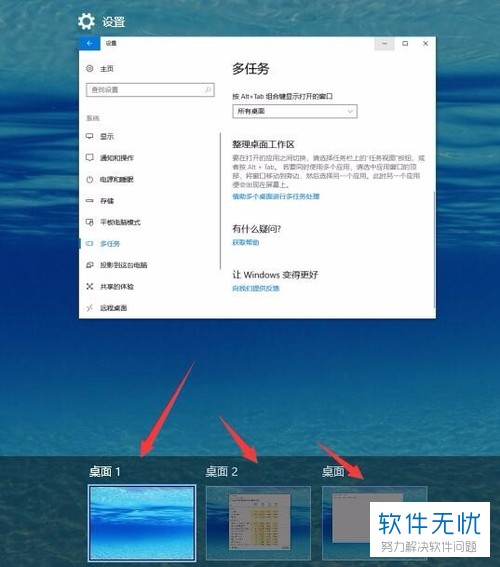
方法二:
1. 首先,右键桌面左下角的开始菜单图标,在弹出选项中点击“设置”。
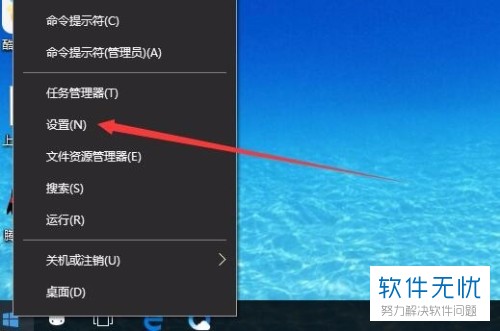
2. 打开设置窗口后,找到并点击“系统”。
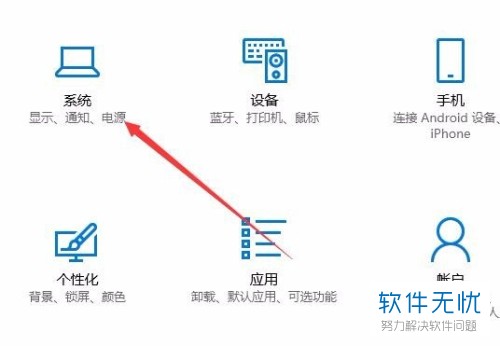
3. 打开系统窗口后,点击左侧列的“多任务”。
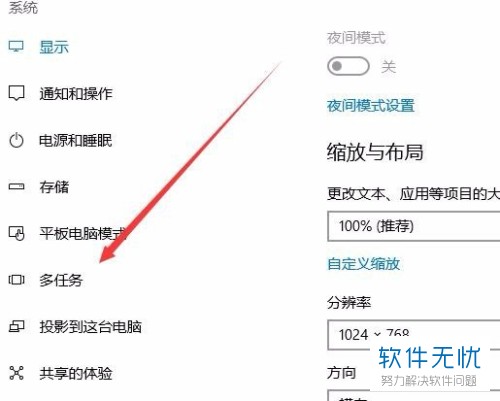
4. 进入多任务界面后,找到“按Alt Tab组合键显示窗口”,将其设置为“所有桌面”。
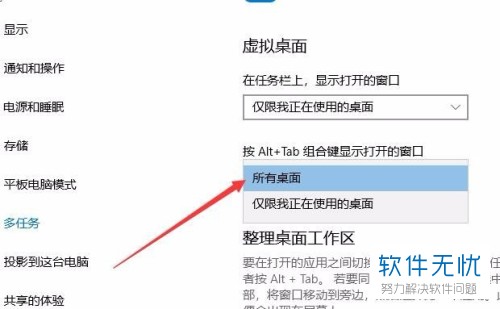
5. 之后如果我们想要切换桌面,只需要同时按下“Alt”+“Tab”键,就会同时显示出所有桌面打开的应用,在其中选择想要打开的应用,就能快速切换至该桌面了。

以上就是小编为大家介绍的在win10系统中快速切换多桌面的方法,希望能帮到你~
分享:
相关推荐
- 【其他】 WPS文字复制怎么保持和原来一样 04-28
- 【其他】 WPS文字浮于图片上方怎么设置 04-28
- 【其他】 WPS文字方向设置在哪 04-28
- 【其他】 WPS文字底下的波浪线 04-28
- 【其他】 WPS文字底纹在哪里设置 04-28
- 【其他】 WPS文字smartart在哪 04-28
- 【其他】 WPS文字缩进在哪里设置 04-28
- 【其他】 WPS文字是什么 04-28
- 【其他】 WPS文字a3文档打印到a4纸 04-28
- 【其他】 WPS文字PDF为什么导出来会乱 04-26
本周热门
-
iphone序列号查询官方入口在哪里 2024/04/11
-
输入手机号一键查询快递入口网址大全 2024/04/11
-
oppo云服务平台登录入口 2020/05/18
-
mbti官网免费版2024入口 2024/04/11
-
fishbowl鱼缸测试网址 2024/04/15
-
outlook邮箱怎么改密码 2024/01/02
-
光信号灯不亮是怎么回事 2024/04/15
-
哪个版本的qq可以无视群禁言 2017/05/05
本月热门
-
iphone序列号查询官方入口在哪里 2024/04/11
-
输入手机号一键查询快递入口网址大全 2024/04/11
-
oppo云服务平台登录入口 2020/05/18
-
mbti官网免费版2024入口 2024/04/11
-
outlook邮箱怎么改密码 2024/01/02
-
苹果官网序列号查询入口 2023/03/04
-
fishbowl鱼缸测试网址 2024/04/15
-
光信号灯不亮是怎么回事 2024/04/15
-
计算器上各个键的名称及功能介绍大全 2023/02/21
-
正负号±怎么打 2024/01/08












